Att lägga till kortfattade summary av din page kan avsevärt förbättra användarupplevelsen och synligheten i search engine.
Excerpts är korta utdrag ur ditt content som fungerar som en description, summary eller små details om en post eller page. Som standard är excerpt endast available för posts i WordPress.
På WPBeginner har vi skrivit hundratals tutorials genom åren och förstår att vissa användare kanske också vill visa excerpt från pages på sina webbplatser för att höja site-prestandan.
I den här artikeln visar vi dig hur du enkelt kan add to excerpts till dina pages i WordPress, steg för steg.
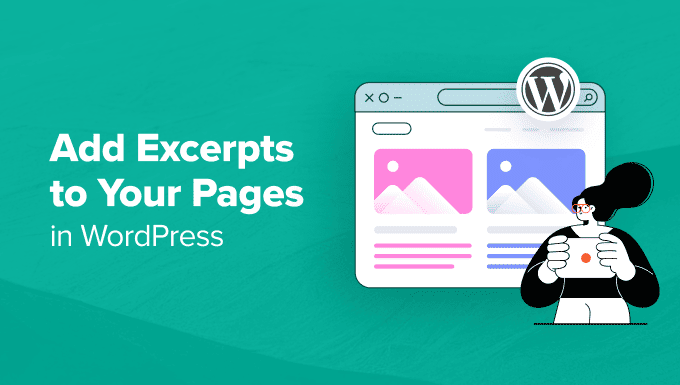
Varför lägga till excerpt på pages i WordPress?
WordPress levereras med posts och pages som två standard content types. Posts visas i omvänd kronologisk order (senaste till äldsta) på din blogg eller homepage.
Pages, å andra sidan, är fristående content som ej publiceras i en tidsspecifik order. De används vanligtvis för engångsinnehåll som gillar din om oss- eller kontaktsida.
Ibland kan du behöva visa excerpt för dina pages. Det kan t.ex. vara praktiskt om du har byggt en website i WordPress med enbart pages.
Excerpt kan ge en bättre övergripande användarupplevelse genom att göra det lättare för visitorerna att browsa genom ditt content och se en summary av dina pages.
Med detta sagt, låt oss ta en titt på hur du lägger till excerpt på dina pages i WordPress och visar dem på din website. Du kan använda snabblänkarna under för att hoppa mellan olika metoder:
Så här addar du excerpt till pages i WordPress
Du kan aktivera page excerpts i WordPress genom att lägga till custom code i functions.php-filen i ditt theme.
Men minsta error när du skriver in koden kan förstöra din website. Dessutom, om du byter till ett annat theme eller uppdaterar det, måste du add to koden all over again.
Det är där WPCode kommer in i bilden. Det är det bästa WordPress code snippets plugin på marknaden, och det gör det säkert och enkelt att lägga till custom code till din website.
Först måste du installera och aktivera pluginet WPCode. För detaljerade instruktioner, se vår Step-by-Step guide om hur du installerar ett WordPress plugin.
Note: WPCode har en gratis plan som du kan använda för denna tutorial. Men om du uppgraderar till pro-versionen får du tillgång till ett molnbibliotek med code snippets, smart villkorlig logik och alternativet customizer block.
Efter aktivering, besök Code Snippets ” + Add Snippet page från WordPress dashboard. Här klickar du på knappen “Use Snippet” under alternativet “Add Your Custom Code (New Snippet)”.

Detta kommer att ta dig till “Create Custom Snippet” page, där du kan börja med att lägga till ett namn för snippet. Detta namn är endast för din identifiering och kommer inte att visas på din website’s front end.
Därefter väljer du alternativet “PHP Snippet” från dropdown-menyn till höger.
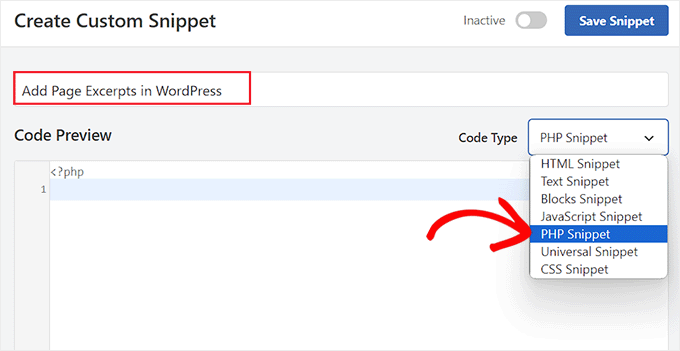
Nu måste du lägga till följande custom code i boxen “Code Preview”:
1 | add_post_type_support( 'page', 'excerpt' ); |
När du har gjort det rullar du ner till “Insertion” -sektionen och väljer läget “Auto Insert”.
Den custom koden kommer automatiskt att exekveras på din website när du aktiverar snippet.
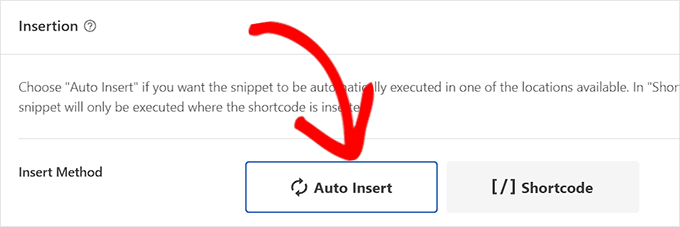
Därefter rullar du tillbaka högst upp på sidan och togglar omkopplaren “Inaktiverad” till “Aktiv”.
Slutligen klickar du på knappen “Save Snippet” för att lagra dina Settings.
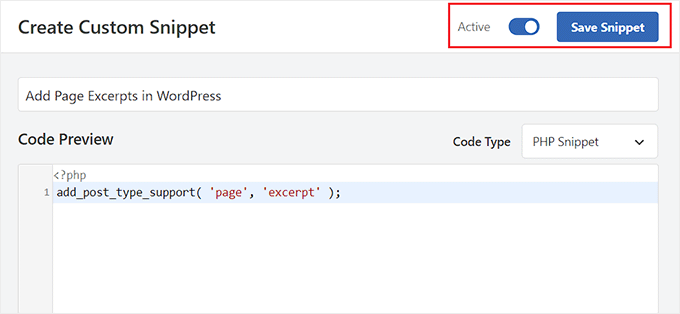
Öppna nu sidan där du vill lägga till ett excerpt i WordPress Block Editor.
När du har gjort det kommer du att notera en “Excerpt” tabs i block panelen på höger sida av vyn.
Här kan du enkelt förstora tabben och add to ett excerpt för din WordPress page.
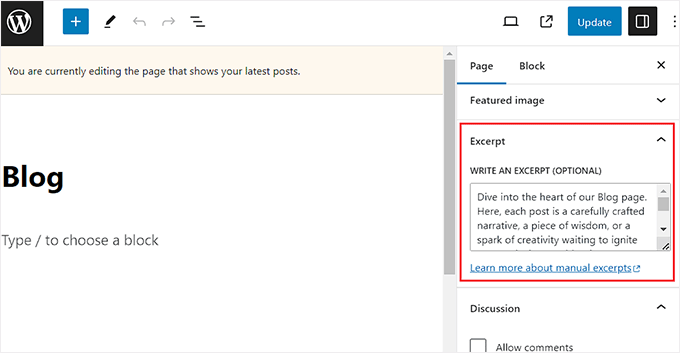
När du har gjort det, glöm inte att klicka på knappen “Update” eller “Publicera” för att lagra dina ändringar.
Nu är det bara att upprepa processen för alla WordPress pages där du vill add to excerpts.
Så här displayed du excerpt av pages i WordPress
Nu när du har add to excerpt-funktionen till dina pages är det dags att visa dessa excerpt på din WordPress site.
För att göra detta måste du add to en shortcode till ditt widgetar area eller page.
Först måste du installera och aktivera pluginet Display Posts. För mer detaljer, se vår guide för nybörjare om hur man installerar ett plugin för WordPress.
Detta plugin aktiverar en shortcode som visar 10 senaste pages med deras titel, excerpt och en fortsättningsläsningslänk.
Om du inte har enter ett custom excerpt för en page, kommer pluginet automatiskt att generera ett excerpt med en standardlängd på 55 ord.
Metod 1: Display Page Excerpts på en WordPress Page
Vid aktivering måste du skapa en new page där du vill visa en lista över dina pages och deras excerpts.
När du är där klickar du på knappen add block ‘+’ för att öppna blockmenyn och lägga till Shortcode-blocket. Följaktligen klistrar du in följande shortcode i själva blocket:
[display-posts post_type="page" include_excerpt="true" excerpt_more="Fortsätt läsa" excerpt_more_link="true"]
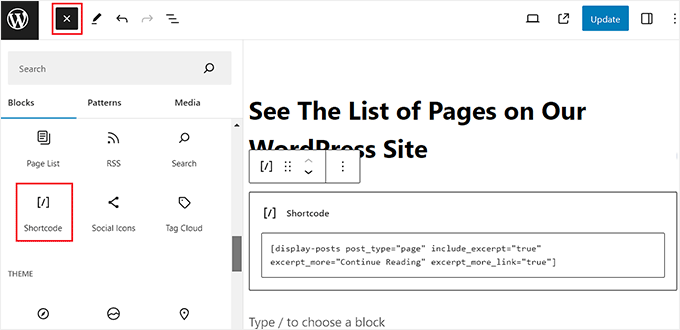
Slutligen klickar du på knappen “Update” eller “Publicera” för att lagra dina settings.
Nu är det bara att besöka din WordPress site för att visa listan över page excerpts.
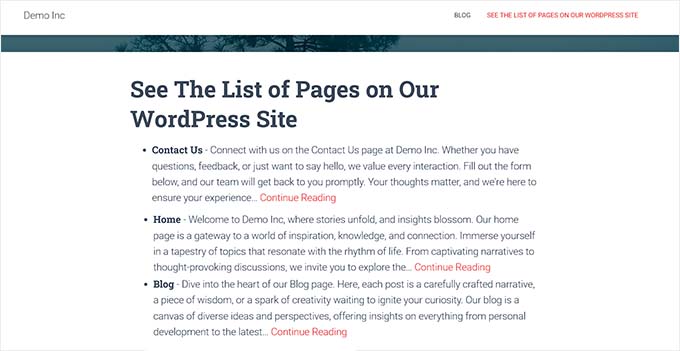
Metod 2: Display Page Excerpts i sidebaren i WordPress
Om du vill visa sidoutdrag i sidebaren i WordPress måste du gå till sidan Appearance ” Widgets i WordPress dashpanelen.
Note: Om du inte ser tabben “Widgets” i menyn på din dashboard, betyder det att du använder ett block theme. I så fall kan du hoppa till nästa metod.
Här klickar du på knappen add block ‘+’ för att förstora menyn till vänster. Lägg sedan till Shortcode-blocket i sidebar-området.
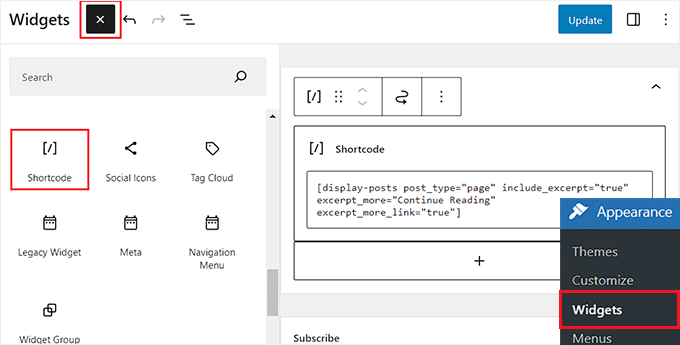
Följ detta genom att copy and paste följande shortcode i blocket:
[display-posts post_type="page" include_excerpt="true" excerpt_more="Fortsätt läsa" excerpt_more_link="true"]
Slutligen klickar du på knappen “Update” för att lagra dina Settings.
Nu kan du besöka din WordPress blogg för att se excerpten av page.
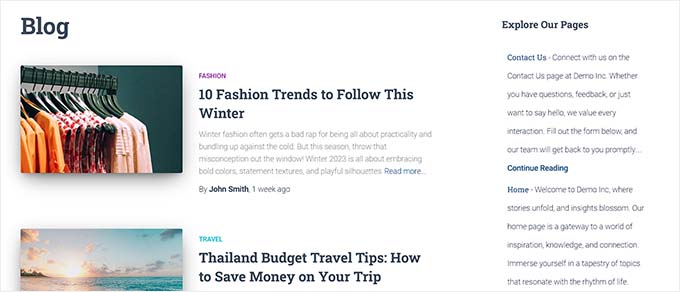
Metod 3: Display Page Excerpts i hela Site Editor
Om du använder ett block theme måste du besöka sidan Appearance ” Editor från WordPress admin sidebar.
Detta öppnar hela Site Editor, där du måste välja den page där du vill visa en lista med sidoutdrag.
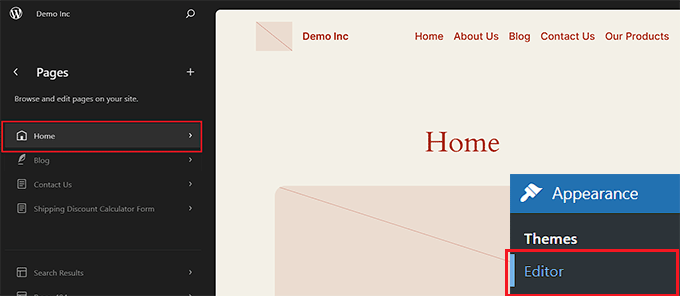
Klicka sedan på knappen add block ‘+’ på vyn för att lägga till Shortcode-blocket.
Kopiera och paste sedan in följande shortcode i den:
[display-posts post_type="page" include_excerpt="true" excerpt_more="Fortsätt läsa" excerpt_more_link="true"]
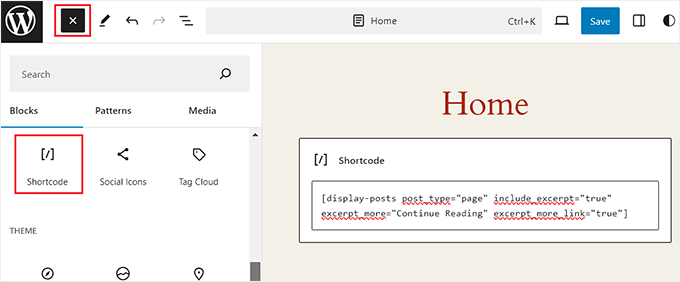
Slutligen klickar du på knappen “Save” för att spara dina Settings.
Nu kan du gå vidare och besöka din website för att se listan med page excerpts.
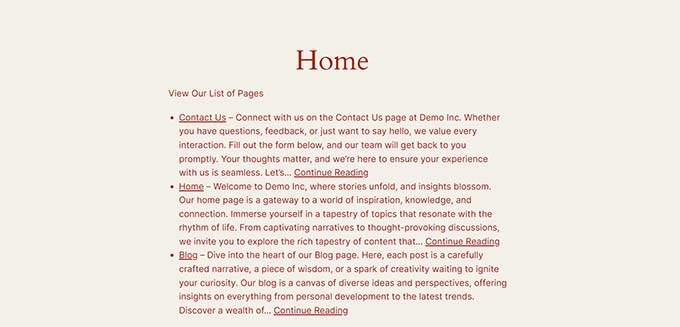
Bonus: Display Post Excerpts i WordPress
Förutom pages är det också en bra idé att visa excerpt av post på din WordPress blogg.
Som standard visar WordPress dina posts i full längd på homepage, archives page eller blogginlägg. Detta innebär en hel del browsing, vilket kan ge en negativ användarupplevelse för besökare som snabbt vill bläddra igenom din website.
När din blogg växer kommer listan över dina äldre inlägg också att skjutas till andra pages och få färre views. Det är därför du bör överväga att visa excerpt av post på din blogg eller archives page.

Om du använder ett klassiskt theme kan du add to excerpt av post genom att besöka sidan Appearance ” Customize från WordPress admin sidebar.
När customize öppnas, förstora tabben “Blogg” i den vänstra colonnen på vyn. Detta öppnar några nya inställningar, där du kan rulla ner till sektionen “Post Content” och klicka på alternativet “Excerpt”.
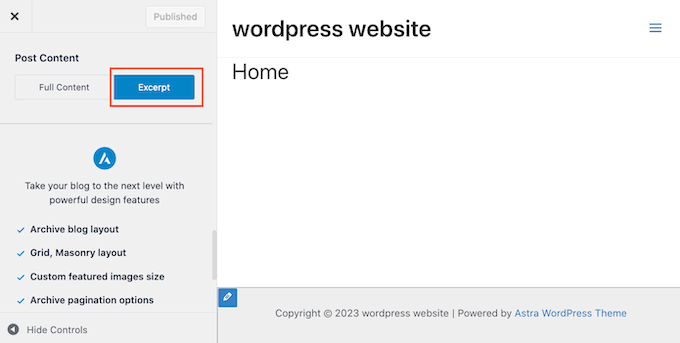
Tänk dock på att dessa Settings kan skilja sig åt beroende på vilket theme du använder.
Om ditt tema inte stöder excerpt kan du använda customizer-kod eller page builders som SeedProd för att add to post excerpts till din blogg.

För detaljerade instruktioner, se vår tutorial om hur du visar excerpt av post i WordPress teman.
Vi hoppas att den här artikeln hjälpte dig att lära dig hur du addar excerpt till dina pages i WordPress. Du kanske också vill se vår guide om hur du väljer den bästa webbplatsbyggaren eller vårt expertval av den bästa programvaran för chattsupport.
If you liked this article, then please subscribe to our YouTube Channel for WordPress video tutorials. You can also find us on Twitter and Facebook.





Moinuddin Waheed
easy to follow tutorial for making excerpts for the blog posts.
I have used excerpts for most of my blog posts but didn’t know the exact length of the excerpts to use.
is there any minimum or maximum length for post excerpts?
and does the length of the excerpts make any difference advantage or disadvantage of seo?
WPBeginner Support
For these questions we would recommend taking a look at our article below
https://wpbeginner.com/plugins/how-to-customize-wordpress-excerpts-no-coding-required/
Admin
Moinuddin Waheed
Thanks wpbeginner for the reply and recommendation of the concerned article.
I have gone through this post and all my queries regarding experts and its usage stands resolved.
marcelo araujo
Hi, great tip. Tks a lot! Its possible to use same param to get “tags” in pages?
add_post_type_support( ‘page’, ‘excerpt’ );
like:
add_post_type_support( ‘page’, ‘tags’ );
its correct? it works?
Tks!
WPBeginner Support
To add tags and categories to pages, we would recommend taking a look at our article below!
https://www.wpbeginner.com/plugins/how-to-add-categories-and-tags-for-wordpress-pages/
Admin
Jim Kernicky
Easy as pie – thanks a lot for that!
WPBeginner Support
You’re welcome
Admin
Jean-Louis
It’s very helpful… Thank you so much!
WPBeginner Support
Glad our article was helpful
Admin
Adam
So, I can’t find the “excerpt” option under “screen options” on the post/page editing page. I added the code to my functions.php file and the option to include the ‘excerpts’ is still not showing up. It’s as if the excerpts function doesn’t even exist on my install of wordpress. I added the following code and nothing changed:
add_post_type_support( ‘page’, ‘excerpt’ );
Please help
Juan Manuel Linares
Thanks so much, it also worked for me, just when I needed it!
It would also be advisable that you suggest ppl to check Screen Options (as CTGIRL said), ’cause in my case it was hidden there
Thanks anyway!
Steve
Is there a way to add an excerpt to an archive category page like with the code for pages? The following code worked great for pages. Wanting to add it to the category archive too.
add_post_type_support( ‘page’, ‘excerpt’ );
Ruth Billheimer
Thank you so much! This is excellent and just what I was looking for.
Atilla
Thank you for the code!
Djong Timoer
I works !!
Thank you
Do you have idea how to use in post types?
Manoj
Thanks for the code .But if i don’t write content in excerpt section , Excerpt is not retrieving from editior .
Amit kumar
how to separate post excerpt in box
Sreehari P Raju
You have to use CSS for that
Toure
How can it be added to a page template?
nad ray
You should wrap the code in :
…for it to work and not make your site break/display a blank page.
Reza
How can I add excerpts to the events? Can anyone please help?
nad ray
I would use the same code, but change page to events (line 3). If that does not work you need to find your events custom post type name and enter it instead of pages.
ctgirl
The code worked for me. Added it to functions.php, and the Excerpt field became available in Screen options. Thanks so much!
kapil
around 15 days ago, same above code work perfectly for me, but now it is not working, what may be the problem, can anyone help me ? above code doesn’t show excerpt place in admin panel for new website that I am developing right now.
Firda
It’s working for me. Maybe the exceprt was hide by screen options?
João G.
That’s amazing! I got a job to change the layout of a website which is running on WP and I would have to search for a function to get the content with “strip_tags” and reduce characters, but after “googling”, found your post. Great !!
Real name
Tank’s
codex.wordpress.org/Function_Reference/add_post_type_support#Example
Julio
Thanks! worked perfectly
Dave Andrew
Worked a treat. Thanks for the post.
Owen
Thanks your sharing
Lins
Thanks, super-handy & works easily.
syndrael
Thanks it works..
Alastair Barnett
Hello,
I posted the above code to my functions php. I now cannot access my website. Here is the message I receive:Parse error: syntax error, unexpected T_FUNCTION in /home/content/94/8738594/html/wp-content/themes/associate/functions.php on line 82
Please tell me how I can access my website in order to delete this code. Thanks if you can help. I’ve just lost my website and in a bit of a panic. Website address: http://www.thewritingbutler.com
AB
Editorial Staff
You pasted the code in a wrong place. Here is an article that you should consider before pasting any code from any website:
https://www.wpbeginner.com/beginners-guide/beginners-guide-to-pasting-snippets-from-the-web-into-wordpress/
You will have to use FTP to fix it.
Admin
WK
Added the code to my functions.php to enable excerpts on my pages.
Worked perfectly, first time – thanks.
W.
mebhuwan
Thank you for posting. Great Code.
mattrock
A very handy function. Thanks for posting!
DanS
Brilliant, thank you
softboxkid
no need any plugins… just place this
add_post_type_support( 'page', 'excerpt' );
to your functions.phpEditorial Staff
Thanks for adding this code. We will update the post soon.
Admin
ghimeray
How to get this excerpt into the page?
Tne Excerpt function is working well, but i’m not able to get the excerpt into the front page.
adam
This didn’t work for me. Still no excerpts option. Using default 2015 theme.
Still no excerpts option. Using default 2015 theme.